Как сделать стрим без камеры
Обновлено: 07.07.2024
5 Оценок: 1 (Ваша: )
Лучшие программы для стрима на YouTube и Twitch
Специальные приложения для стрима нужны, чтобы аудио и видео передавались
на Твич и Ютуб Лайв без задержек и потери качества. Это важно для прямой трансляции игр и геймерских турниров, спортивных матчей, научных конференций, культурных мероприятий, музыкальных концертов.
Программы с функцией потокового вещания помогают стримеру общаться с аудиторией прямо во время трансляции: через чаты, донаты, уведомления о новых подписчиках. Какие из них лучшие? Давайте разбираться.
Оглавление:
Альтернатива: программа для записи стрима на YouTube и Twitch
Вы не только играете сами, но и следите за другими командами? Срочно берите эту программу на заметку. Обращайтесь к Экранной Камере, если знаете, что вечером точно не успеете на прямой эфир любимого видеоблогера.
Скачайте ее, настройте время начала съемки и отправляйтесь по своим делам. Когда вернетесь — просмотрите эфир в записи. Потом готовый ролик можно будет отредактировать: удалить лишние фрагменты, записать голосовые комментарии, добавить титры и эффекты для зрелищности и т.д.
На выходе получится стрим идеального образца — без игровых багов и затянутых сцен. Только польза и крутая геймерская техника, которой вы и ждали.
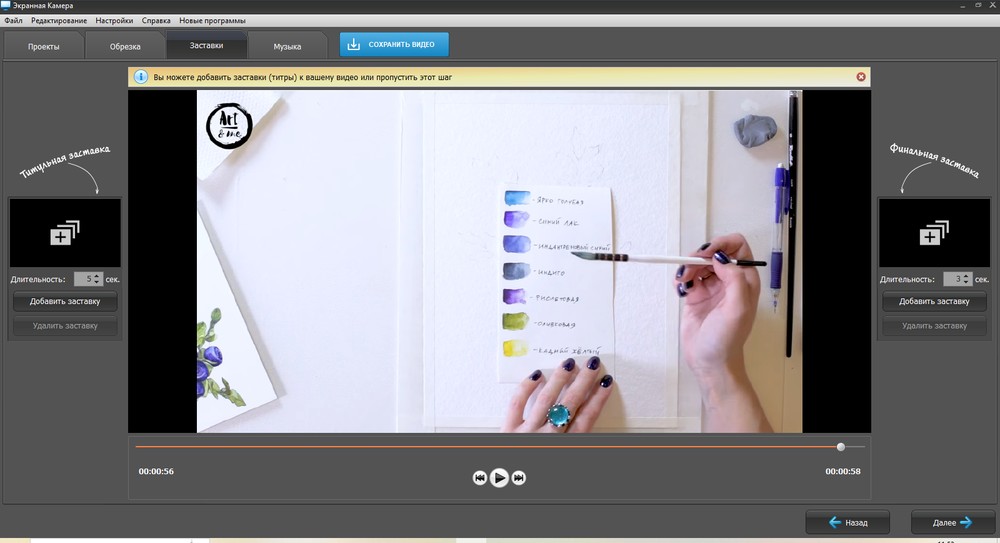
Экранная Камера
Почему Экранная Камера идеальна для записи стрима?
- проста в управлении и имеет меню на русском языке;
- не вылетает и не требовательна к возможностям ПК;
- есть возможность настроить отсроченную запись;
- записывает игры со звуком;
- выгружает проекты напрямую на YouTube.
ТОП-15 программ для проведения стримов
Это краткий обзор на 15 проверенных и самых шустрых программ, которые сделают ваши трансляции захватывающими и позаботятся о качестве картинки.
OBS Studio
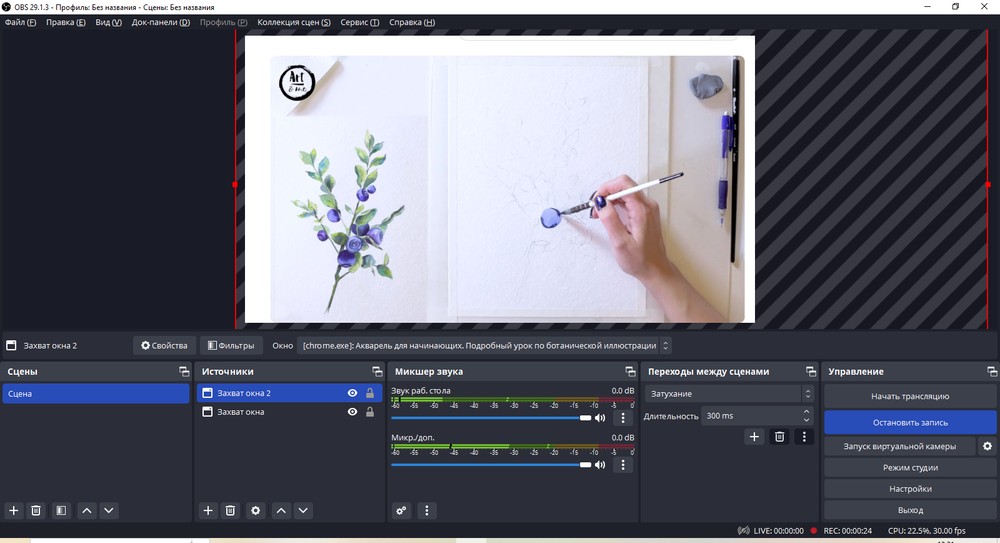
OBS Studio
Есть функция Split Screen для просмотра нескольких окон одновременно. Умеет вещать на внешний IP, благодаря чему пользователи могут создать собственные сервера или получить доступ к домашнему компьютеру с удаленных устройств.
Стрим можно редактировать в режиме реального времени — настраивать громкость, добавлять источники, встраивать изображения и текст поверх видео.
- Плюсы
- Удобно управлять;
- Может использовать несколько источников разом;
- Доступно редактирование записей.
- Минусы
- Вещает одновременно только на один видеохостинг;
- Интерфейс выглядит устаревшим;
- Нет поддержки Windows XP.
NVIDIA ShadowPlay

NVIDIA ShadowPlay
К сожалению, разработчики не создали в ней оверлеев, то есть графической рамки с информацией о чате, донатах, названии канала и т.д. Зато включили в функционал режим DVR — он запишет все удивительные трюки на локальный диск компьютера.
ShadowPlay поддерживает большинство платформ и распространяется бесплатно.
- Плюсы
- Поддержка аппаратного ускорения;
- Запись геймплея с экрана;
- Вещание в качестве 4К и 8К.
- Минусы
- Совместима только с видеокартами GeForce выше 7 версии;
- Требует высокой производительности компьютера;
- Нет видеоредактора.
Twitch Studio
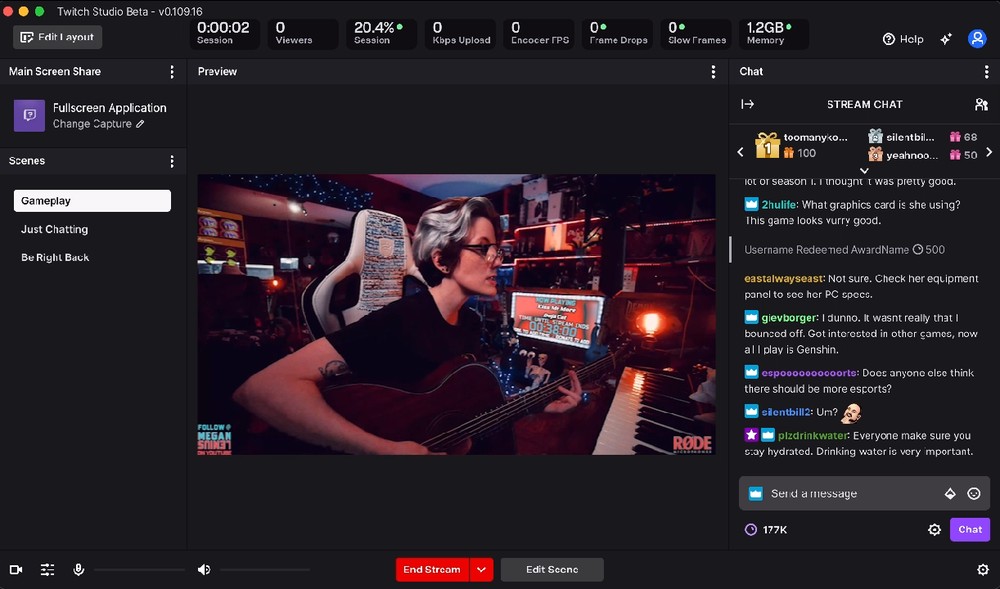
Twitch Studio
Продукт от Твич, ведущей стриминговой площадки. Простой в освоении инструмент — новичкам понравится. Интерфейс устроен так, что все перед глазами: справа чат и журнал действий, слева — информация об игре.
- Плюсы
- Подходит для Windows и Mac;
- Ориентирована на новичков;
- Есть Twitch для iOS или Android.
- Минусы
- Нет оверлеев;
- Карты захвата могут работать со сбоями;
- Ограниченный функционал.
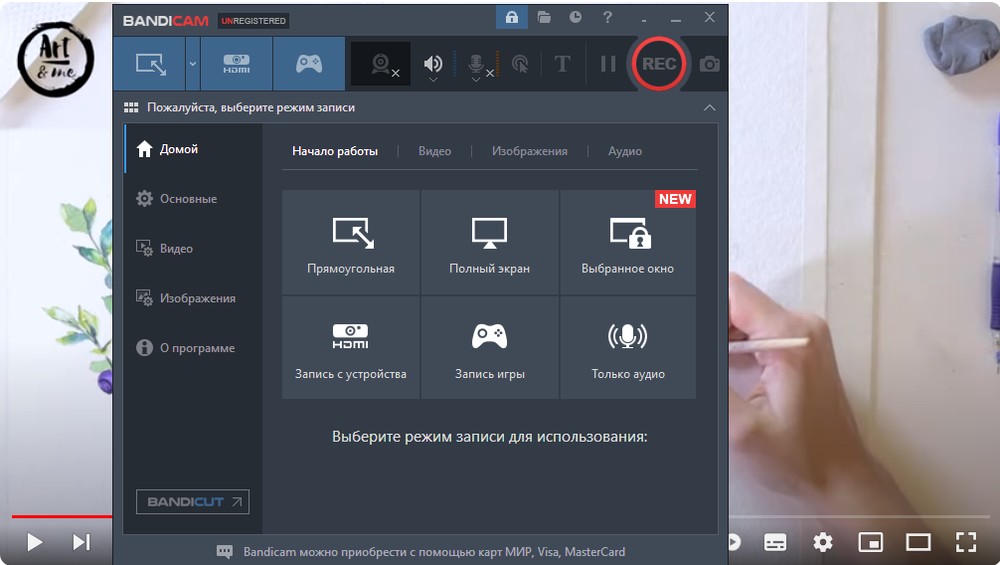
Bebo
Уникальный софт, в котором онлайн-общение с разработчиками происходит буквально 24/7. Имеет не перегруженный деталями простой интерфейс.
В число базовых функций платформы входят:
- поддержка чата;
- донаты без комиссии для площадки;
- вещает на Твич, Фейсбук и Ютуб.
Bebo не требователен к процессору и работает даже на ноутбуках. Распространяется бесплатно и в управлении легче OBS.
- Плюсы
- Удобен для новичков;
- Круглосуточная онлайн-поддержка;
- Чистый и удобный интерфейс.
- Минусы
- Ограничен каталог поддерживаемых игр;
- Только для Windows 10;
- Находится на стадии разработки.
XSplit Gamecaster
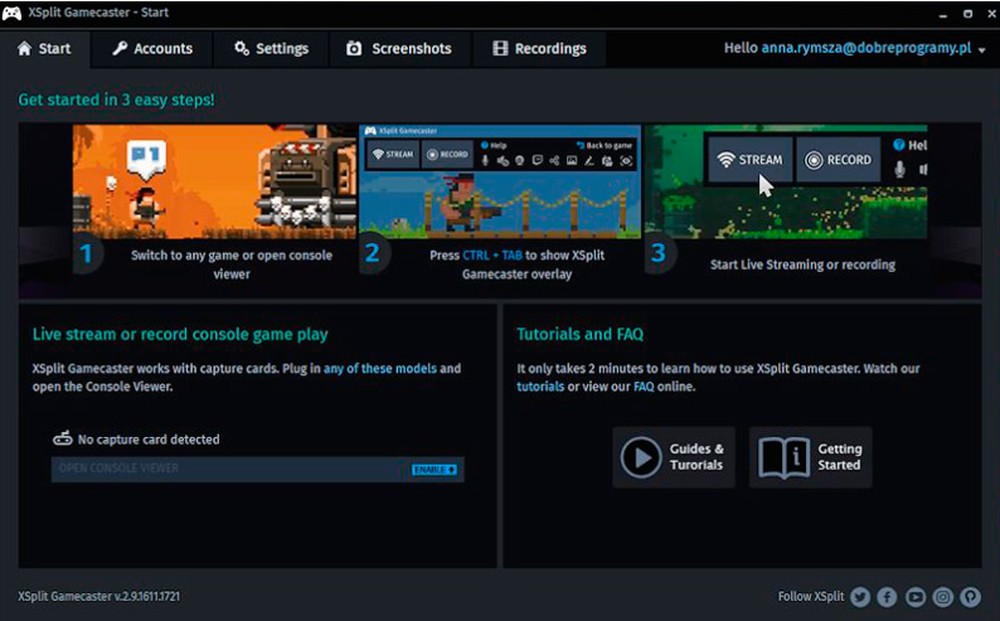
XSplit Gamecaster
Программное обеспечение для запуска потокового вещания на Twitch, YouTube или Facebook в разрешении 1080р. Используя технология Nvidia и AMD, Gamecaster транслирует запись без задержек даже высоконагруженных игр.
Видеопотоком можно управлять со смартфона. Во встроенном редакторе 150+ мелодий с открытой лицензией, сотни оверлеев с информацией для зрителей. Gamecaster имеет стильный выверенный интерфейс, в котором пользователю комфортно. Все кнопки и значки интуитивно понятны: в нужный момент находятся на своих местах, а когда не нужны — не мешают. Приятно, что администрация оставляет стримерам 100% донатов, поступающих от зрителей.
- Плюсы
- Щедр с игроками — не берет комиссию с донатов;
- Удобный интерфейс;
- Настройки без остановки вещания;
- Можно вещать на несколько площадок одновременно.
- Минусы
- Стриминг в 720р и выше — с водяным знаком;
- Ограниченный функционал в бесплатной версии;
- Работает только на Windows;
- Неполный перевод на русский язык.
Wirecast
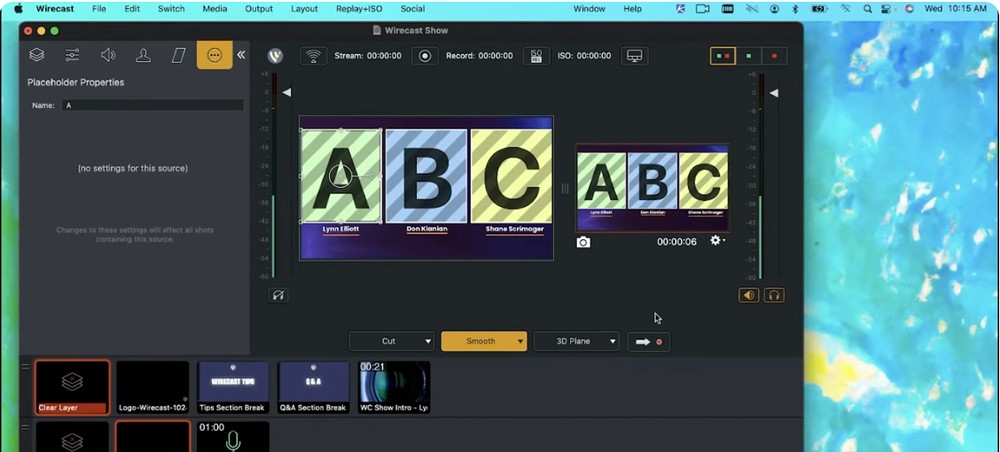
Wirecast
Еще один удачный пример программы для стрима на YouTube. Инструмент, который может создать новостную студию прямо у вас дома. Вебинары, прямые эфиры и видеоуроки теперь можно транслировать не только на другие компьютеры, но и
на мобильные устройства. Wirecast легко кодирует записи для социальных сетей
и подсчитывает, сколько зрителей смотрит вас на каждой площадке.
Wirecast поддерживает Flash, мультипросмотр до 17-и экранов и может вещать через IPTV. Запись и передача данных с камеры и рабочего стола идут одновременно. Есть шаблоны настроек для разного типа трансляций, хромакей, встроенная графика и возможность транслировать сразу на несколько площадок.
- Плюсы
- Возможность добавлять переходы, эффекты;
- Связь с несколькими каналами одновременно;
- Декодирование для соц. сетей.
- Минусы
- Высокая цена ПО (от 22 000 руб);
- Большая нагрузка на графическую карту ПК;
- Не русифицирован.
Gameshow
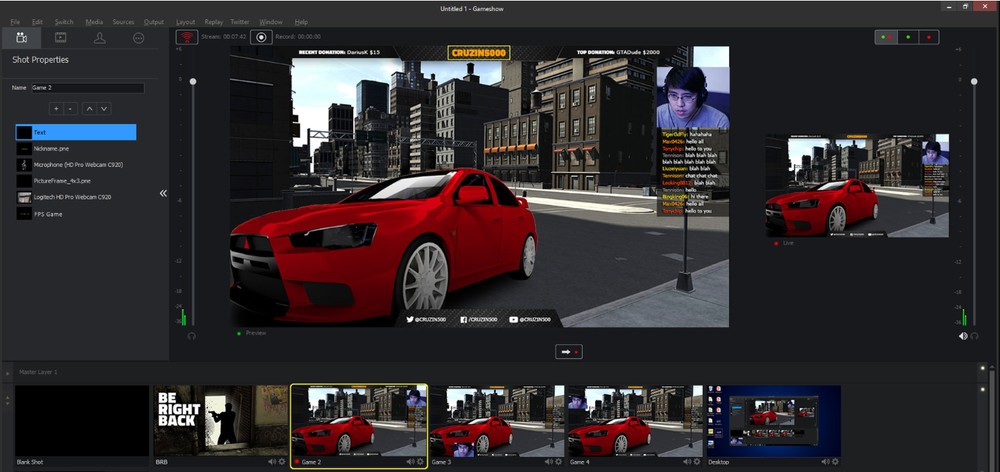
Gameshow
- Плюсы
- Запись в высоком разрешении по умолчанию;
- Импорт сцен из трансляции;
- Дружит с Mac и Windows.
- Минусы
- Сложно настраивать шумоподавление;
- Водяные знаки в бесплатной версии;
- Программа не обновляется с 2019 года.
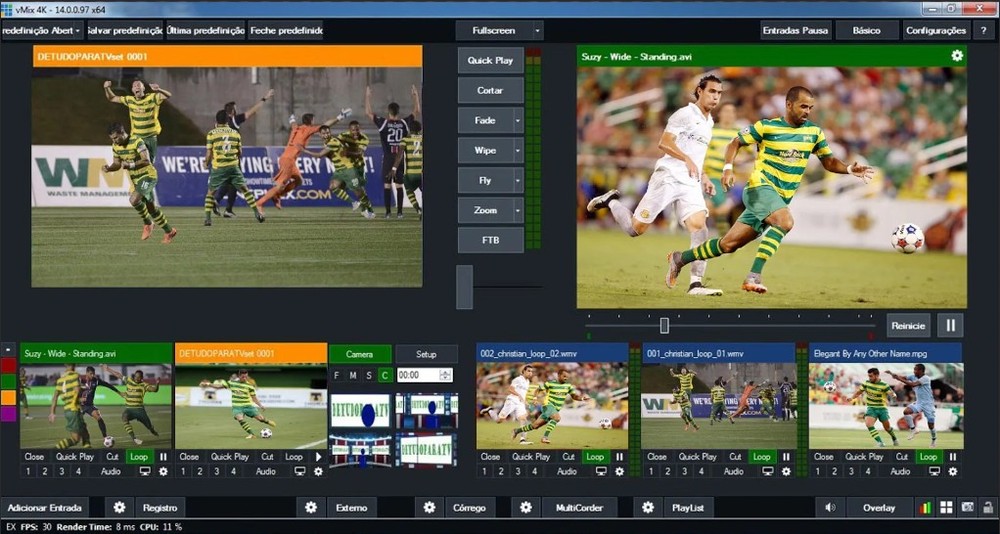
vMix
Эффективный инструмент потокового видео, чтобы передавать трансляции в SD, 4K и Full HD качестве. Умеет записывать с экрана и повторять мгновенные сцены.
Есть эффекты перехода для плавной смены видеопотоков, встроенный ускоритель 3D, функция демонстрации нескольких трансляций одновременно. Благодаря всему этому во vMix можно проводить настоящие кибертурниры. Разработчики не бросают продукт и регулярно выпускают обновления.
- Плюсы
- Подходит для киберспортсменов;
- Протокол SRT гарантирует трансляции с минимумом задержек;
- Мультипросмотр до 8 камер.
- Минусы
- Сложный интерфейс, для профи;
- Только для Windows;
- Высокие системные требования.
Lightstream
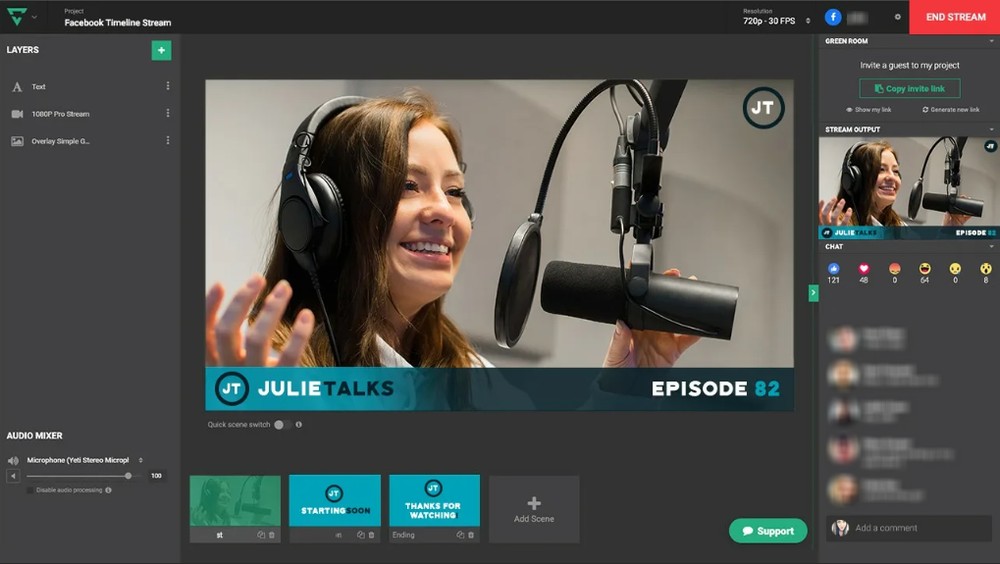
Lightstream
Полностью бесплатный продукт, реализованный группой крайне увлеченных разработчиков. Это облачный сервис, работающий без нагрузки на ПК.
- Плюсы
- Мощный и понятный софт;
- Приглашение гостей по ссылке;
- Отзывчивая техподдержка.
- Минусы
- Нет записи в 4К;
- Требует высокой скорости интернета.
FFsplit
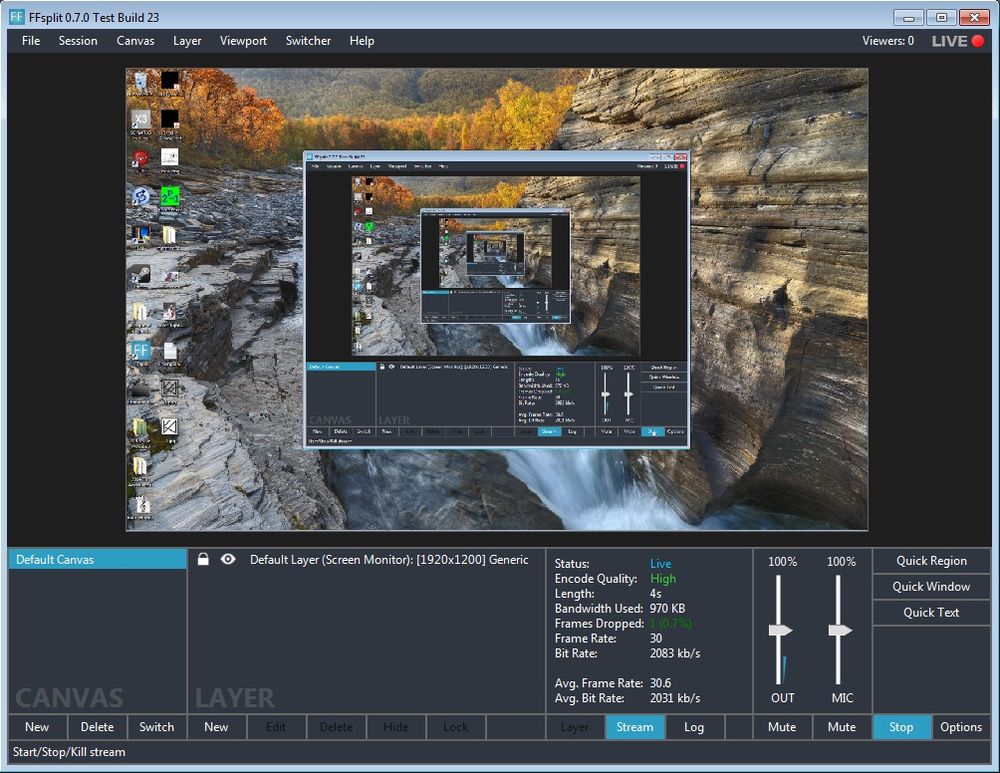
FFsplit
Несложный в управлении, поэтому подходит для новичков. Умеет передавать поток на несколько площадок одновременно. Распространяется свободно и платной версии не имеет. ПО еще находится на стадии разработки и борьбы с багами, так что функционал видеоредактора пока сильно ограничен. Удалить черные полосы по бокам, например, и выровнять цвет через FFsplit не получится.
Зато FFsplit отлично справляется с несколькими камерами одновременно и дает возможность настроить видеозапись в нужном разрешении и битрейте. В дополнительные слои поверх основной картинки можно добавить логотип игрового канала или вывести данные, необходимые для сбора донатов.
- Плюсы
- Полностью бесплатно;
- Подходит для начинающих стримеров;
- Видеозахват экрана и материала с вебкамеры.
- Минусы
- Слабый функционал видеоредактора;
- Работает только на Windows;
- Нельзя записывать экран и одновременно вещать.
Bandicam
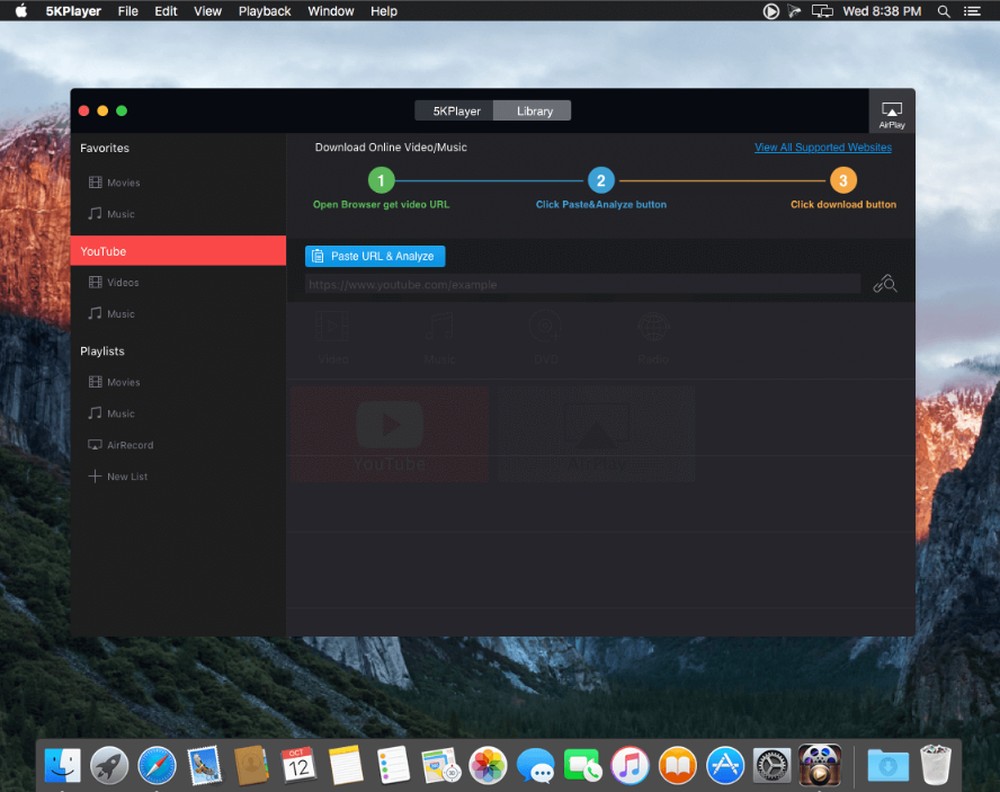
Bandicam
Для ведения стрима программа подбирает оптимальные игровые настройки и передает картинку в разрешении HD и Full HD. Во время вещания в кадр можно добавлять слои: накладывать изображение с камеры, давать голосовые комментарии. Bandicam ведет запись с экрана, вебкамеры и браузера, а готовые ролики сохраняет на ПК в MP4 или AVI. При этом софт не требует больших мощностей от компьютера и совместим с видеокартами любого типа. Запись можно делать не только с компьютера, но и с игровых консолей, смартфонов и IPTV.
- Плюсы
- Поддержка видео высокого разрешения;
- Возможность добавления и снятия слоев;
- Есть запись с экрана и вебкамеры.
- Минусы
- Доступен только для Windows;
- Нет опций видеоредактора;
- Водяной знак в бесплатной версии.
5KPlayer
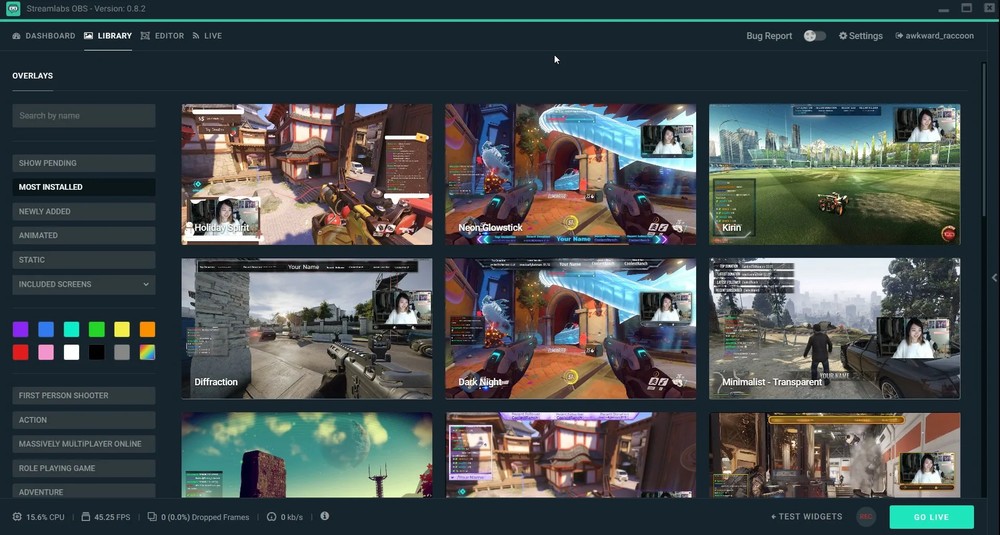
5KPlayer
Прямой эфир можно запустить с телефона или планшета iOS через функцию
AirPlay или DLNA. Беспроводная передача данных транслирует видеопоток без потери качества и рассинхрона между аудио/видео.
- Плюсы
- Распространяется бесплатно;
- Поддерживает AirPlay или DLNA;
- Есть аппаратный ускоритель, чтобы играть без лагов.
- Минусы
- Не русифицирован;
- Нужно заводить аккаунт;
- Записывает видео только в MKV.
StreamLabs
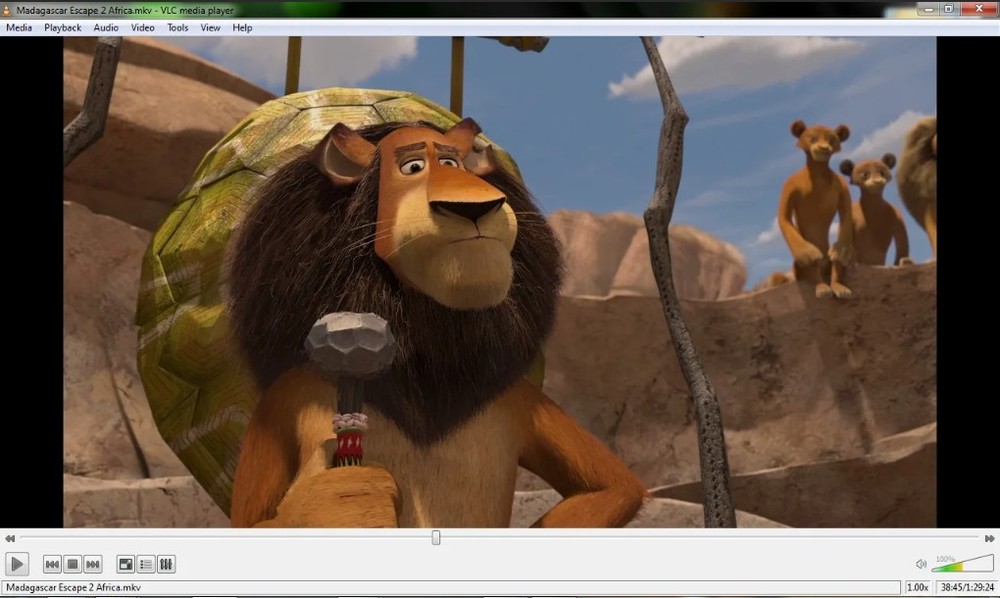
StreamLabs
Легкая в освоении программа для стрима на YouTube и Twitch. В результате сотрудничества с OBS компания создала удобный инструмент с понятной и логичной начинкой. Поэтому StreamLabs подходит для начинающих геймеров.
Приложение можно точно настроить под конкретную игру и стриминг-площадку,
что в результате разгрузит процессор от лишних хлопот. Окно чата, видеоредактор, настройки оповещений и пожертвований отображаются одновременно.
Эфир можно транслировать на Twitch, YouTube, Mixer и Facebook.
- Плюсы
- Подробные пользовательские настройки;
- Простой для новичков интерфейс;
- Оптимальное использование ресурсов ПК.
- Минусы
- Работает только на Windows;
- Не всегда приходят уведомления об ошибках системы;
- Поддерживает мало стриминговых площадок.
VLC Media Player
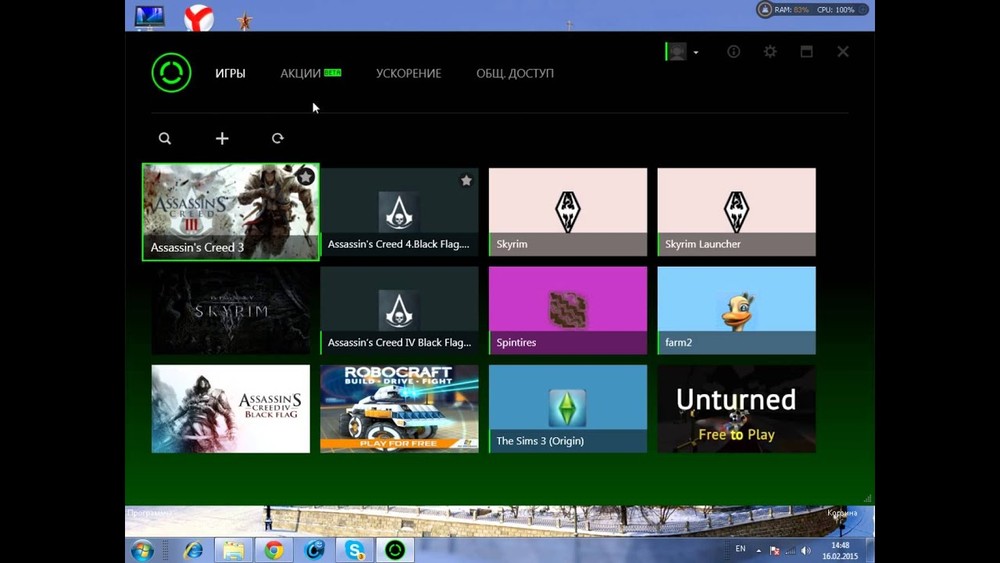
VLC Media Player
Известный медиаплеер VLC Media Player можно использовать и как средство передачи потокового видео. Он умеет записывать ролики прямо с экрана и раздает их в прямом эфире. К сожалению, далеко такие ролики не распространить — доступ к серверу открыт только для участников локальной сети.
- Плюсы
- Распознавание всех популярных форматов;
- Захват экрана и стриминг;
- Программа полностью бесплатна.
- Минусы
- Нет видеоредактора;
- Вещание только внутри домашней сети;
- Визуально устаревший интерфейс.
Razer Cortex
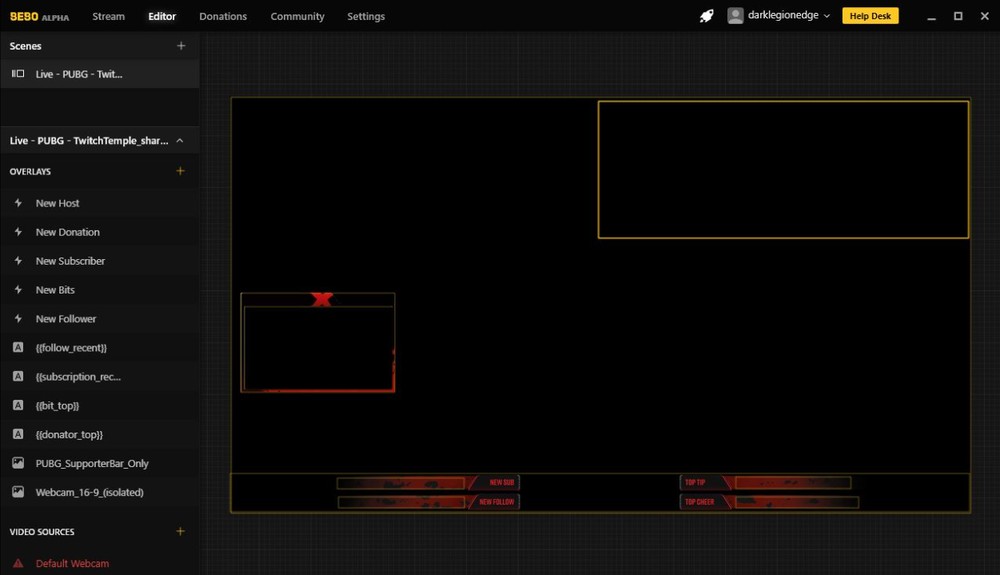
Razer Cortex
Полезный софт, повышающий производительность компьютера во время игры.
С помощью него можно транслировать процесс на YouTube, Twitch, Azubu без потери FPS. При этом гейм-настройки можно сохранить в облачном хранилище Windows, Google или Dropbox. Когда вещание закончено и Razer Cortex закрыт, все настройки системы автоматически возвращаются в начальный вид.
Приложение также следит за эффективностью использования компьютера
и занимается поиском драйверов, которые пора обновить.
- Плюсы
- Ускоряет систему;
- Стриминг на популярные площадки;
- Нет рекламы и водяных знаков.
- Минусы
- Может отключить нужные службы на время игры;
- Не поддерживается Windows XP и Vista;
- Включает ненужные дополнения.
Какая программа для стрима подойдет именно вам?
Если вы новичок, не хватайтесь за сложные программы для стриминга вроде vMix или OBS Studio с множеством тонких настроек. Среди полностью бесплатного ПО есть такие, которые помогут влиться в нишу потокового видео мягко и без боли. Лучше всего начать с Twitch Studio или FFsplit.
Не хотите ошибаться в прямом эфире? Запишите геймплей оффлайн, отредактируйте до блеска и только потом отправляйте на Твич или Ютуб.
Лучший инструмент для создания стримов без ошибок — Экранная Камера.
С помощью этой программы вы без проблем сможете завоевать расположение игрового сообщества. Попробуйте прямо сейчас!
Как стримить на Twitch с телефона? Таким вопросом начали задаваться юзеры, которые транслируют игры в поездках или при отсутствии стационарного ПК. Платформа предусмотрела такие потребности своих клиентов, поэтому стримить с Андроида или Айфона можно.

Можно ли стримить на Твиче с телефона
Возможность организовать трансляцию с мобильного гаджета предусмотрена. Для этого существует множество приложений. Рассмотрим, какие из них действенные, и как работают.
Программы

Какие программы использовать для стрима — вопрос, которым чаще всего задаются новички с небольшим опытом игры. Приоритетными предложениями являются OBS и ShadowPlay. Какой бы вариант вы не выбрали, достаточно просто установить программу. Далее:
- вводите личные данные канала;
- выбираете качество трансляции видео;
- устанавливаете сервер.
Далее в целом геймер может выходить в эфир. При надобности — отрегулируйте дополнительные инструменты.
Как начать стрим на Твиче с телефона
Как уже упоминалось, чтобы ваш мобильный гаджет был готов к эфиру, потребуется установить специализированный софт. В нашем случае это Screen Stream Mirroring.
Screen Stream Mirroring

Это приложение, позволяющее транслировать экран онлайн. Оно отлично настроено под Youtube или же Twitch. Запись происходит в MP4 или MKV, с захватом внутреннего потока аудио. Также вы вручную можете выставить опции для оптимизации производительности. Сервер дополнительно защищен от взломов. Чтобы запустить стрим с телефона, выполните следующее:
- открываем настройки приложения;
- опускаемся на пункт Preferences;
- открываем стриминговый Server;
- в качестве платформы там отмечаем Twitch;
- указываем ServerURL и Stream Key;
- тапаем на UPnP Streaming Mode;
- кликаем на RTSP.
Mobcrush

Как стримить на Твиче с телефона знают разработчики программы Mobcrush. Это универсальный инструмент для аматорских стримов. Особенность в том, что юзеру не нужно устанавливать на ПК сторонний софт.
Gusher Screen Broadcaster

Этот способ эфира с мобильного также прост, потому что его настройка занимает всего пару секунд. Gusher Screen Broadcaster доступен к загрузке бесплатно. Однако используйте только официальный источник — плей маркет для Андроида и Аппстор для Айфона.

Хотите понять, как стримить на Твиче и готовы запускать первый эфир? С вас – отличный контент, шутки и игры – не забудьте придумать фишки, которые зацепят аудиторию. А мы начнем с основ настройки и закончим пошаговым запуском трансляции: вы узнаете все необходимое, чтобы начать работу. Поехали!
Нужное оборудование

Есть и скрытое оборудование, позволяющее с комфортом играть (или просто управлять эфиром), не видное фолловерам, но необходимо стримеру. Составили полный список – изучайте и запоминайте!
Первое, от чего зависит стрим на Твиче – подключение к интернету, об этом необходимо позаботиться сразу. Здесь все просто – чем выше скорость, тем лучше. Подключение должно быть надежным, сигнал – стабильным. Только качественная передача данных позволяет играть, переписываться в чате, включать музыку и многое другое.
Следуем дальше – Twitch-трансляция невозможна без компьютера. Вы можете работать на устройстве с Windows или MacOS – не принципиально.
- Любой девайс среднего уровня подойдет, не обязательно покупать мощнейшее современное устройство;
- Ориентируйтесь на игры (если играете) – компьютер должен тянуть контент, который будет выводиться на геймплей.

Компьютер есть! Что к нему подключить? Какой стриминг на Твиче без микрофона и веб-камеры.
- Веб-камера – элемент, традиционно не считающийся обязательным, но очень желательный;
- Особое внимание качеству изображения должны уделить те, кто снимает неигровой тип контента – для геймеров этот фактор вторичен;
- Стоит выбирать оборудование не по стоимости, а по определенным факторам – качество захвата изображения, разрешение, зум, скорость передачи потока;
- Обязательно уделите время правильному размещению – тщательно спланируйте ракурс и композицию, позаботьтесь об освещении.
Онлайн-трансляции Твича без микрофона невозможны!
- Качество звука определяет восприятие стрима аудиторией – не стоит экономить на девайсе;
- Не забывайте про наушники – лучше покупать гарнитуру вместе (а не два отдельных устройства)
Напоследок отметим вещи, которые появлятся постепенно, когда вы будете стримить игры на Твиче долгое время – удобное кресло (популярным стримерам приходится проводить у экрана множество часов подряд), изолированная тихая комната и качественный приятный свет.
Закончим с оборудованием – чтобы стримить на Twitch, необходимо создать личный аккаунт! Пройдем все этапы регистрации вместе!
Создание аккаунта
В поисках ответа на вопрос, что нужно чтобы стримить на Твиче, нельзя обходить вниманием процесс регистрации. Если у вас нет аккаунта, не получится влиться в огромное сообщество любителей прямых эфиров!
Зарегистрироваться в системе может каждый, никаких сложностей процесс не содержит, все максимально просто и доступно. Именно этим стоит озаботиться, прежде чем думать, как начать стримить на Твиче!

- Придумайте имя профиля – оно должно быть уникальным и соответствовать правилам сервиса (никакого мата, религиозных или политических оскорблений);
- Сочините пароль и впишите его в соответствующие поля дважды;
- Укажите дату рождения и вбейте актуальный адрес электронной почты;

- Завершите регистрацию и ждите – на указанный почтовый ящик поступит письмо от сервиса;
- Внутри вы найдете код подтверждения – вводим в соответствующее окно и приступаем к работе!
Вы справились, создали собственный аккаунт – можете начать трансляцию на Твиче! Но сначала несколько несложных настроек, которые необходимы каждому.


Онлайн трансляция Twitch требует определенных настроек канала – об этом мы поговорим чуть позже! Вы создали учетную запись, значит, пора выбрать специальную программу для передачи видеопотока.
Программа для стриминга
Чтобы транслировать на Твич игры или другую активность, необходимо установить соответствующее программное обеспечение. Мы расскажем о самых популярных сервисах – сможете выбрать тот, что больше по душе.
Запустить трансляцию на Twitch поможет специальный инструмент – проверенный софт собран на соответствующей странице прямо на платформе!


- Откроется новое окно, где можно выбрать подходящий сервис.

Какую программу выбрать, чтобы вести стрим на Твиче?
- Twitch Studio beta – это бесплатная программа, созданная разработчиками. Идеально подходит для новичков, содержит пошаговые подсказки и очень проста в использовании;
- Open Broadcaster Software – самая популярная платформа для легкого и быстрого управления трансляциями, используется большинством стримеров;
- Streamlabs OBS – усовершенствованный вариант программы, включающий в себя тысячи бесплатных оверлеев и тем, встроенные виджеты и возможность сбора донатов, чат для фолловеров;
- XSplit Broadcaster – это широчайшие возможности настройки и огромный набор инструментов, необходимых для ведения прямых эфиров и редактирования;
- Player.me – бесплатная простая программа для записи и прямых эфиров, включает функцию переключения сцент, чат трансляции и множество оверлеев с уведомлениями.
Когда будете готовы включить трансляцию на Твиче, придется установить одно из описанных выше приложений. Вы можете выбрать любое на свой вкус – мы приведем инструкцию на примере Open Broadcaster Software.
Запуск стрима на ПК
Приложение выбрано, контент подобран, пора поделиться с миром своими навыками! Приступаем к важнейшей части нашего обзора.
ВАЖНО! Если вы хотите сделать стрим на Твиче, необходимо уделить внимание специальному ключу и аутентификации, которые обеспечат включение трансляции.
Все про мультистрим в источнике! Переходи.
Этот этап пропускать нельзя:

- Откроется новое окно – выберите код страны, впишите мобильный номер и нажмите на значок подтверждения;

- Дождитесь получения СМС с проверочным кодом и впишите его в соответствующую строку;


- Определите нужную операционную систему и следуйте инструкциям на экране;


Сейчас у вас два варианта – подключить аккаунт или использовать ключ потока. Если вы хотите подключить профиль для прямого эфира в Твич:
- Нажмите на соответствующую иконку;
- В открывшемся окне введите данные авторизации;


Готово! На экране появится окно с оптимальными параметрами работы, подобранными для вас.
Мы последовательно проходим все этапы в поисках ответа на вопрос, как начать стримить на Твиче с нуля. Цель очень близка – мы настроили оборудование, учетную запись и программное обеспечение. Что дальше?




Поздравляем – теперь сможете рассказывать другим, как начать стрим на Твиче! Демонстрация экрана началась, вы в эфире. Нужно в этом убедиться:
Запуск стрима с консоли (Xbox Playstation)
Вы узнали тонкости настройки на компьютере – напоследок немного о том, как запустить стрим на Твиче через игровую консоль.

Процесс намного проще – достаточно зарегистрировать профиль, выбрать контент и подключить саму приставку к телевизору. Для владельцев PS4:
Если вы владеете Xbox One:
Мы в деталях рассказали, что нужно для стрима на Твиче – привели подробные инструкции по регистрации и настройке, первичному запуску и оформлению. Не забывайте о качественном контенте, который привлечет новых фолловеров! Сохраняйте гайд в закладки – если решитесь вступить в ряды стримеров, он обязательно пригодится!
Все любят наблюдать за красивой картинкой. Это касается как профессиональных киберспортивных турниров, так и простых трансляций игр от любителей. Зрители не только наблюдают за игровым процессом, но и вовлекаются в просмотр благодаря общению со стримером.

Перед тем, как начать стримить или взаимодействовать с другими трансляциями, необходимо зарегистрироваться на платформе.
Для этого следует выполнить простые шаги:
Совет! Привяжите профиль твича к Facebook, чтобы всегда иметь возможность для альтернативной авторизации.
Правила для стримеров
Платформа создала единый свод правил, нарушение которых влечет за собой блокировку профиля.
Из основных правил можно выделить следующее:
- Соблюдение законов — необходимо соблюдать местные и национальные законы.
- Уклонение от блокировки — попытки обхода блокировки или использования профиля до окончания блока приводят к бану.
- Попытки суицида — нанесение себе увечий, чрезмерное потребление алкоголя или наркотиков не одобряется твичем.
- Насилие, угрозы в адрес других людей — нельзя угрожать или запугивать других. Клевета также под запретом.
- Демонстрация конфиденциальной информации — личная жизнь других людей неприкосновенна. Нельзя демонстрировать информацию из закрытых личных профилей.
- Порно и откровенное поведение — любая деятельность (фото, видео, одежда, поведение) связанная с порнографией запрещена.
- Нарушение авторских прав — любой пиратский контент недопустим. Если вы не купили права на демонстрацию, профиль могут заблокировать.
- Игры для взрослых — элементы секса и порнографии запрещены. Список всех игр, которые нельзя транслировать, можно посмотреть в списке Twitch.
Это далеко не весь список запрещенных действий. Платформа постоянно меняет правила, чтобы избавиться от неопределенностей и обезопасить зрителей.
Как настроить канал и начать стримить на твиче?

Требуется настройка следующих параметров:
- сохранять прошедшие трансляции в список видеоматериалов;
- материалы для взрослых, чтобы предупреждать зрителей о содержимом контента;
- режим задержки для отключения синхронизации времени зрителя и трансляции;
- баннер видеопроигрывателя, который будет отображаться при отсутствии стримера;
- рейды от других стримеров.
Также для трансляции необходимо скачать специальное программное обеспечение. Самым популярным приложением считается Open Broadcaster Software (OBS). Его необходимо настроить и приступать к стримингу.
Как настроить и запустить тестовый стрим?
Чтобы запустить тестовый стрим, необходимо зайти в настройки OBS и изменить часть параметров.

Настройте следующее:
Совет! Для адекватного стриминга требуется скорость интернета не ниже 100 Мбит/секунду.
Видео трансляция (упомянуть про закрытую трансляцию)
Стандартная трансляция — потоковое видео, доступное всем посетителям сайта twitch. Из главных настроек стримеру доступны качество и задержка трансляции. Любой пользователь может по ссылке или анонсу стрима зайти и присоединиться к просмотру.

Также существует возможность закрытых трансляций. В этом случае используется специальная ссылка для приглашения зрителей или устанавливается пароль на стрим. К сожалению, на твиче подобный функционал недоступен.
Текстовая трансляция на twitch
Важно! Другого функционала для текстовых трансляций пока не существует.
Радио для стрима
В мире огромное количество музыки, но далеко не все источники можно использовать для трансляций из-за авторских прав. Для таких целей подходят радио и приложения с бесплатной лицензией.

Из основных можно выделить:
- Jamendo
- Audionautix
- Free Music Archive
- FreeSound
- Musopen
Как стримить с ps4 или xbox one на twitch?
Появится новое окно с возможностью входа в Twitch или Ustream. После выбора твича необходимо ввести имя и пароль, настроить параметры и перейти к трансляции. Также владельцы консоли могут подключить камеру PlayStation Camera.

Как стримить с телефона?
Для стриминга с телефона необходимо использовать сторонние приложения, включая:
- Screen Stream Mirroring;
- Gusher Screen Broadcaster.
Справка! Помимо демонстрации экрана пользователи могут делиться изображением с фронтальной и основной камеры.
Как сохранить и удалить трансляцию?

После этого материалы сохраняются автоматически на 14 дней, но партнеры и подписчики Twitch Prime/Turbo имеют расширенный срок хранения в 60 дней!
Совет! Дублируйте записи стримов на YouTube, чтобы зрители всегда имели к ним доступ.
Как читать чат во время стрима?

Из основных следует выделить:
- RestreamChat — удобная бесплатная программа для выноса чата в любую точку экрана. Также приложение позволяет настройку размера, иконок, фильтров и прозрачность.
- RutonyChat — платная программа для чтения чата и настройки множества уведомлений. Из функций выделяется мультичат, уведомление о подписчиках, собственный бот и многое другое.
Рекомендация! Множество популярных стримером используют второй экран для чата, поскольку это самый удобный метод для общения со зрителями без влияния на качество игры.
Можно ли стримить пиратку (фильмы, игры, музыку) на твиче?
Интересный и частый вопрос о пиратских версиях контента.
Давайте разберемся с авторским контентом на твиче:
- Музыка — отслеживается, в особенности зарубежная. В трансляции или ее записи может пропадать звук на запрещенных отрезках.
- Фильмы — в случае с комментированием, трансляцией собственной вебки и чата, стрим считается анализом материалов. Но аргументы слабые и при жалобе правообладателя канал попадет под штрафные санкции.
- Игры — отличить лицензионную и пиратскую игры практически невозможно. Но это, прежде всего, обман зрителя. Если они узнают о нечестных намерениях, пострадает репутация.
Нарушать авторские права нельзя. В случае жалоб твич будет принимать меры к стримеру, удаляя его записи или блокируя канал. Также Twitch может расторгнуть договор о партнерстве.
Как ретранслировать (захостить) стрим?
Ретрансляцией часто пользуются для того, чтобы развлечь аудиторию. Когда стример оффлайн, его канал транслирует другие стримы.
Для включения функции можно сделать следующее:

К изменяемым параметрам относятся:
- включение и выключение функции;
- создание списка ретранслируемых каналов;
- приоритет каналов;
- хостинг предварительно записанных видео (анонсы, записи стримов, клипы).
Оборудование для стрима
Основное оборудование для стрима включает в себя мощный игровой компьютер, который адекватно работает со всеми требовательными играми и программой для запуска трансляции.
Из дополнительного оборудования следует выделить следующее:
- Второй экран — необходим для чтения чата, просмотра браузера, переключения музыки и многого другого. Чем проще взаимодействовать со зрителями и чем меньше функций сосредоточено в окне с игрой, тем лучше.
- Микрофон — успех любого стримера заключается в качественном звуке. Не стоит экономить на оборудовании, ведь зрители будут слушать вас. Посторонние шумы отвлекают пользователей и ухудшают общее впечатление о трансляции.
- Наушники — определяют удобство игры, прослушивание музыки и т.д. Подходят любые устройства, вне зависимости от цены и внешнего вида.
- Веб-камера — не обязательный элемент трансляции, но демонстрация вебки увеличивает доверие пользователей и вовлечение канала. Зрителю интересно смотреть не только на игру, но и на человека. Самые лучшие игроки устраивают демонстрацию клавиатуры и того, как они на нее нажимают.
Из дополнительного оборудования стоит выделить искусственный свет, тихое помещение, звукоизоляционные панели на стену, удобное кресло, дизайн комнаты для стрима и многое другое. Все эти вещи постепенно появляются у каждого стримера с ростом популярности канала.
Какой сервер выбрать для стрима на твиче?
Выбор сервера влияет на качество трансляции и бесперебойную работу стрима. Для выбора наилучшего сервера необходимо воспользоваться дополнительной программой. Установите TwitchTest, выберите континент (Europe) и нажмите старт.
После этого произойдет тест связи с серверами, а затем отобразятся параметры круговой задержки и качества соединения для каждого из них. Лучше выбирать сервер с качеством соединения 100 и минимальным параметром RTT. Полученная информация изменяется в настройках программы для стриминга.
Программа для стрима на твиче
С ростом популярности потоковых платформ увеличивается количество программ для трансляции.

Выделяют три самых популярных приложения:
- OBS Studio — одна из самых популярных программ для стриминга. Позволяет захватывать экран компьютера и других устройств, включая тюнеры и игровые консоли. Благодаря огромной пользовательской базе, OBS имеет отличную базу инструкций и документации по настройке.
- XSplit Broadcaster — интересное программное решение с возможностью подключать плагины и различные дополнения на экран. Во время трансляции также можно настраивать надписи, изображения, звук, качество контента и т.д.
- Razer Cortex: Gamecaster — программный продукт от одноименного создателя оборудования и комплектующих. Приложение простое и без излишеств, но с гибкой настройкой видео, звука и захвата экрана.
Ключ трансляции

Справка! Если кто-то украл ваш ключ — необходимо его сбросить. При этом настройки спадут во всех действующих приложениях.
Как стать популярным на твиче?
Обретение популярности и завоевание любви аудитории — основная мечта всех стримеров. Сразу стоит понять, что легкого и быстрого метода не существует. Наработка аудитории это длительное и трудное занятие, требующее много сил. Ускорить процесс можно с помощью денег и грамотной пиар кампании.
Из основных методов можно выделить:
- киберспорт и игра на профессиональной сцене — зрители любят красивую игру;
- реклама и пиар — отличный способ поменять деньги на аудиторию;
- тяжелая работа — стримы в ночное время, акции для зрителей и много другое помогают увеличить популярность;
- коллаборация с другими стримерами — отличный метод для привлечения новой аудитории.
Трансляции на твиче это длительная игра по набору аудитории и популярности. Только упорный труд поможет развить канал и завоевать доверие зрителей.
Ошибка трансляции на twitch
В заключение можно добавить, что стриминг это достаточно сложный процесс, в котором множество составляющих. Но разобраться с ним легче, чем кажется. Главное начать транслировать, а все возникающие трудности окажутся преодолимыми.
Читайте также:

